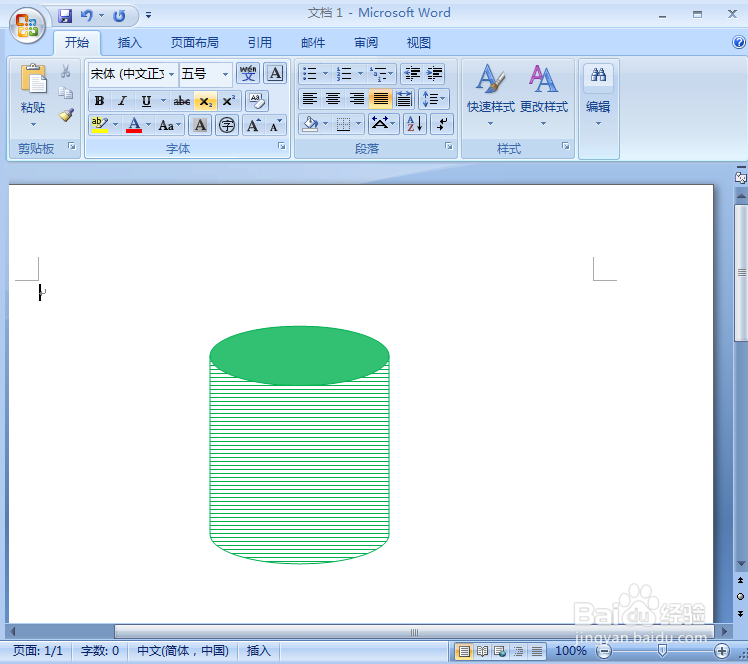1、打开word,进入其主界面;

2、点击插入菜单,选择形状工具,在基本图形中点击圆柱形;

3、在空白页面按下鼠标左键不放,拖动鼠标左键,画好一个圆柱形;

4、点击形状轮廓,选择绿色;

5、点击形状填充,选择图案;

6、选择横线图案,将颜色设为绿色,按确定;
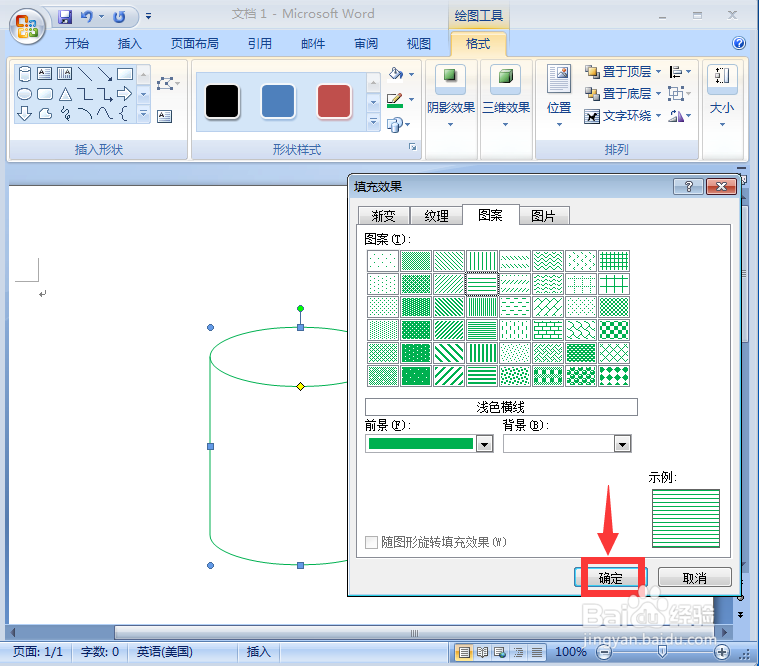
7、我们就在word中给棱台填充上了绿色横线图案。
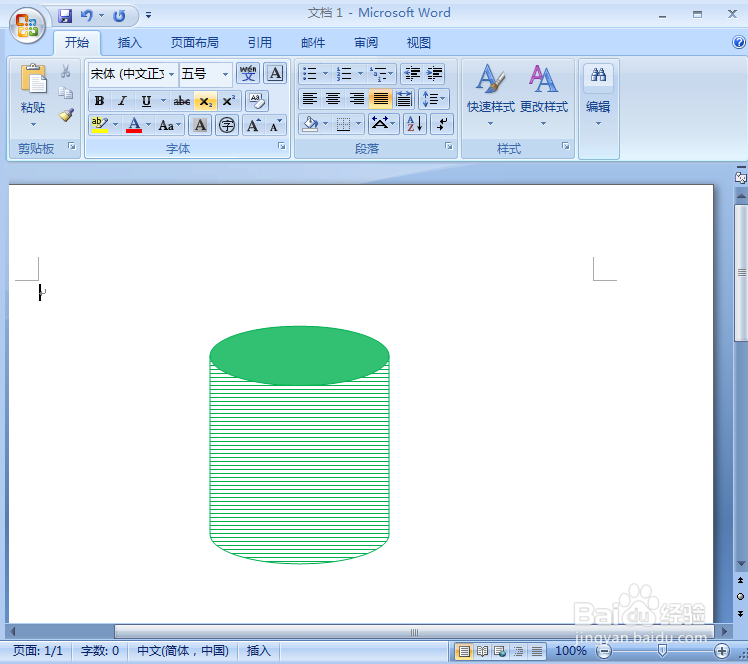
时间:2024-10-13 07:24:10
1、打开word,进入其主界面;

2、点击插入菜单,选择形状工具,在基本图形中点击圆柱形;

3、在空白页面按下鼠标左键不放,拖动鼠标左键,画好一个圆柱形;

4、点击形状轮廓,选择绿色;

5、点击形状填充,选择图案;

6、选择横线图案,将颜色设为绿色,按确定;
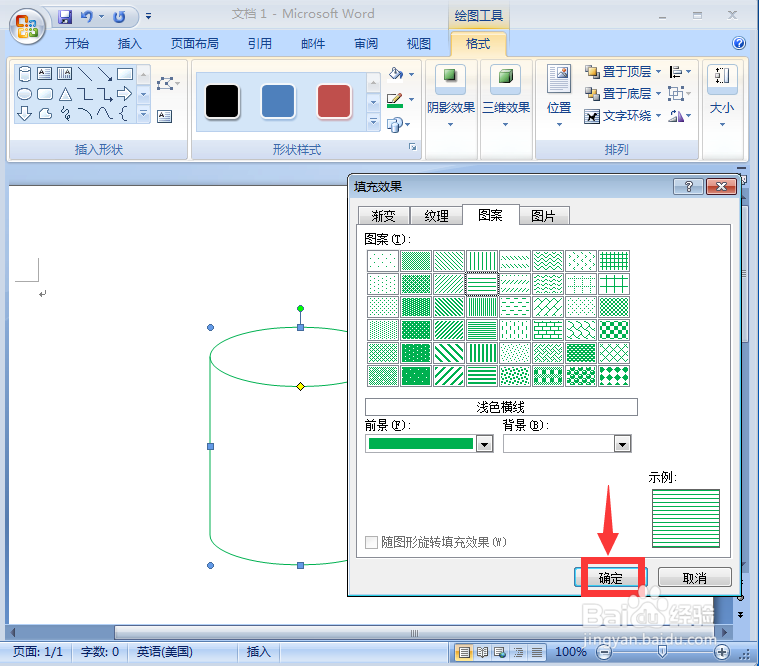
7、我们就在word中给棱台填充上了绿色横线图案。